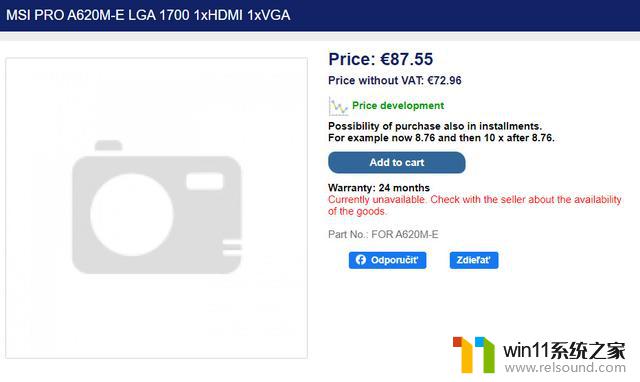win11系统的桌面图标变成了白板 win11桌面快捷图标变成白板怎么修复
更新时间:2024-05-25 09:02:05作者:relsound
Win11系统的桌面图标变成了白板,让很多用户感到困惑和不知所措,这种情况可能是由于系统更新或者软件冲突所致,但不用担心,修复起来并不复杂。在Win11系统中,修复桌面快捷图标变成白板的方法有很多种,可以尝试重新设置图标缓存、更改图标大小或者使用专门的修复工具等方式来解决这一问题。只要按照正确的步骤操作,相信很快就能让桌面恢复正常。
win11桌面快捷图标变成白板怎么办1、打开白色方块应用的文件位置,将文件的路径复制下来
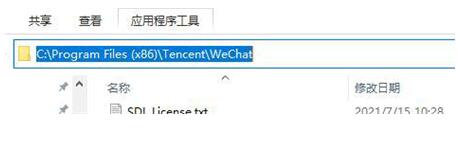
2、右键进入应用的属性页面,点击打开更改图标的页面
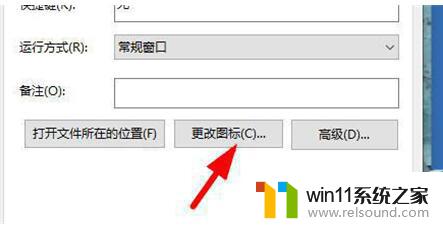
3、将复制的内容粘贴到对应的位置,加上文件的自身的名称
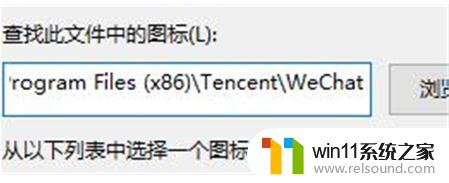
4、点击确定就会出现图标,自由的选择一个,点击确定
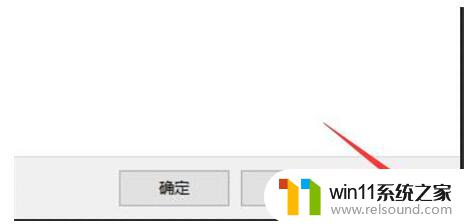
5、在属性页面点击应用即可恢复
以上就是Win11系统桌面图标变成了白板的全部内容,如果您需要的话,您可以按照以上步骤进行操作,希望这对大家有所帮助。